并行配置不正确应用程序无法启动win10 Win10启动应用时提示并行配置不正确怎么办
更新时间:2024-02-03 14:11:27作者:xiaoliu
当我们在使用Windows 10操作系统启动应用程序时,有时候会遇到提示并行配置不正确的问题,这个问题的出现可能导致我们无法正常启动所需的应用程序,给我们的正常使用带来了一定的困扰。面对这种情况,我们应该如何解决呢?在本文中我们将探讨并行配置不正确的原因以及解决办法,帮助大家顺利启动应用程序,提高工作效率。
方法如下:
1.在Windows10系统桌面,右键点击桌面上的“此电脑”图标。然后在弹出菜单中选择“管理”菜单项
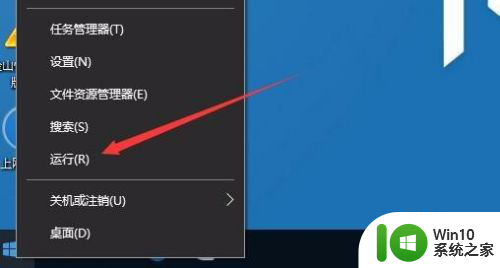
2.这时会打开计算机管理窗口,点击左侧边栏的“服务和应用程序”前面的展开按钮
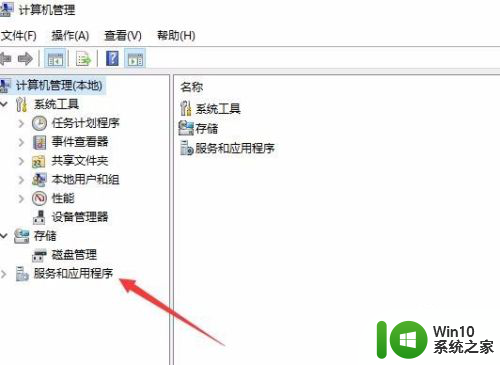
3.在展开的二级菜单项中找到并点击“服务”菜单项
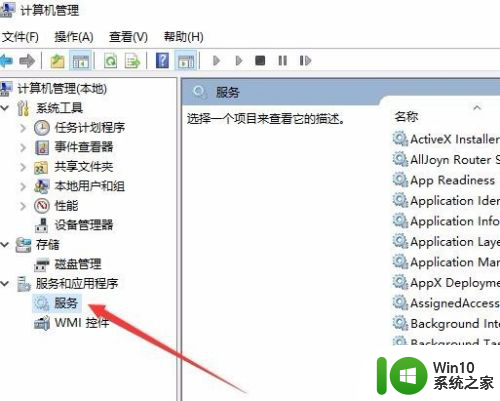
4.在右侧打开的服务列表中找到Windows Modules Install一项
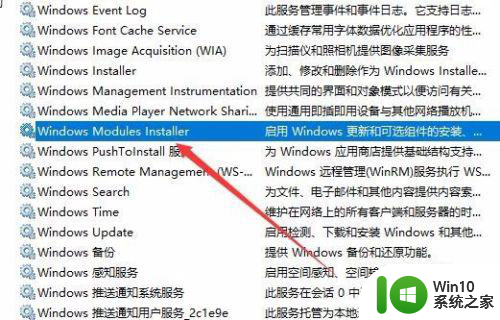
5.右键点击Windows Modules Install服务项,然后在弹出菜单中选择“属性”菜单项
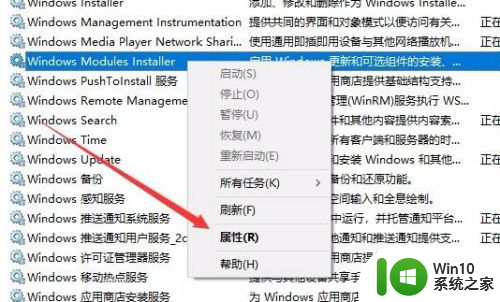
6.在打开的服务属性窗口中,点击“启动类型”下拉菜单中的“手动”菜单项。然后点击应用按钮。
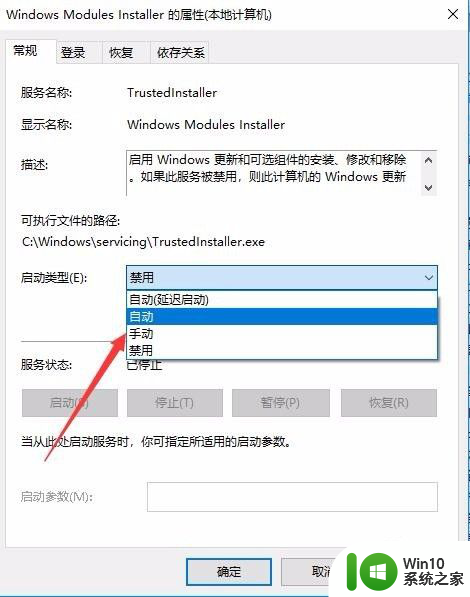
7.接下来再点击下面的“启动”按钮,最后点击确定按钮就可以了。这样再运行程序,就不会弹出并行配置不正确的提示了。
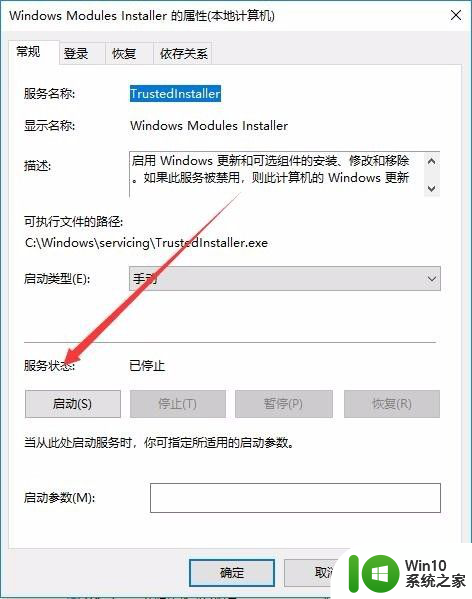
以上是关于并行配置不正确导致无法启动Win10应用程序的全部内容,如果你遇到了相同的问题,可以参考本文中介绍的步骤进行修复,希望对大家有所帮助。
并行配置不正确应用程序无法启动win10 Win10启动应用时提示并行配置不正确怎么办相关教程
微软新闻推荐
- 1 高通骁龙8至尊版发布:二代自研CPU性能逆天,最强AI更像真人
- 2 英特尔AMD史诗级合作,捍卫X86生态:两大巨头联手,颠覆传统CPU格局
- 3 微信消失在桌面了,怎么找回 微信桌面快捷方式消失怎么恢复
- 4 打印机的纸怎么放进去 打印机纸盒放纸技巧
- 5 onedrive开始菜单 Win10如何设置Onedrive开启和使用
- 6 台式电脑如何连接打印机设备打印 台式电脑如何设置本地打印机
- 7 惠普笔记本win11移动硬盘怎么用 win11系统移动硬盘插入后不显示
- 8 微软称每天有超过15000条恶意QR码信息被发送到教育目标,如何有效应对?
- 9 win10系统电脑没有wifi选项 Win10无线网络不显示解决方法
- 10 win7能看见的文件夹win10看不到 win7可以访问win10但win10无法访问win7
win10系统推荐
- 1 雨林木风ghost win10 64位简化游戏版v2023.04
- 2 电脑公司ghost win10 64位安全免激活版v2023.04
- 3 系统之家ghost win10 32位经典装机版下载v2023.04
- 4 宏碁笔记本ghost win10 64位官方免激活版v2023.04
- 5 雨林木风ghost win10 64位镜像快速版v2023.04
- 6 深度技术ghost win10 64位旗舰免激活版v2023.03
- 7 系统之家ghost win10 64位稳定正式版v2023.03
- 8 深度技术ghost win10 64位专业破解版v2023.03
- 9 电脑公司win10官方免激活版64位v2023.03
- 10 电脑公司ghost win10 64位正式优化版v2023.03
系统教程推荐
- 1 win10玩只狼:影逝二度游戏卡顿什么原因 win10玩只狼:影逝二度游戏卡顿的处理方法 win10只狼影逝二度游戏卡顿解决方法
- 2 U盘装机提示Error 15:File Not Found怎么解决 U盘装机Error 15怎么解决
- 3 《极品飞车13:变速》win10无法启动解决方法 极品飞车13变速win10闪退解决方法
- 4 window7电脑开机stop:c000021a{fata systemerror}蓝屏修复方法 Windows7电脑开机蓝屏stop c000021a错误修复方法
- 5 win10桌面图标设置没有权限访问如何处理 Win10桌面图标权限访问被拒绝怎么办
- 6 win10打不开应用商店一直转圈修复方法 win10应用商店打不开怎么办
- 7 无线网络手机能连上电脑连不上怎么办 无线网络手机连接电脑失败怎么解决
- 8 win10错误代码0xc0000098开不了机修复方法 win10系统启动错误代码0xc0000098怎么办
- 9 笔记本win10系统网络显示小地球只有飞行模式如何恢复 笔记本win10系统网络无法连接小地球图标灰色
- 10 酷我音乐电脑版怎么取消边听歌变缓存 酷我音乐电脑版取消边听歌功能步骤